Провера цурења ВПН – Како дијагностицирати и поправити ДНС пропусте
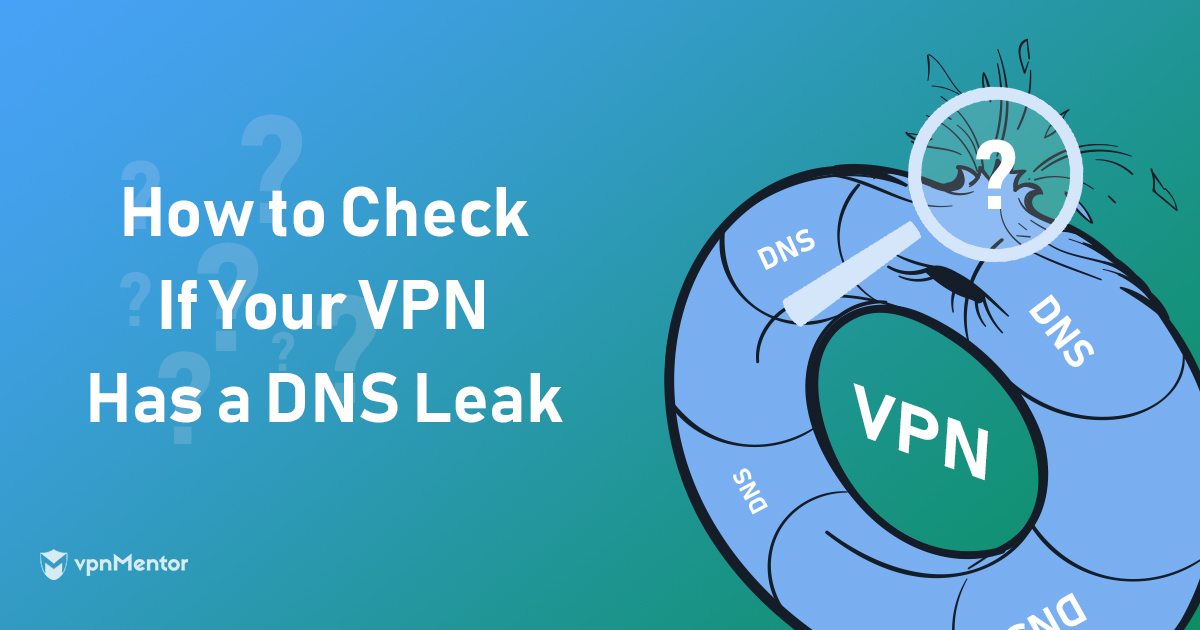
Да ли је ваша ВПН сигурна колико мислите да јесте? Ако желите да сазнате, дошли сте на право место.
Главни циљ било којег солидног ВПН-а је да заштити своју приватност и сачува свој дигитални идентитет – али ако имате цурење ДНС-а, ваши подаци могу лако бити изложени. Зато је потребно што пре да га пронађете и исправите.
Али где да почнете? Ако сумњате на цурење ДНС-а, али нисте баш сигурни шта значи за вас и вашу приватност, ми смо ту да вам кажемо све о њима.
Овај чланак ће вам помоћи:
- Поставити дијагнозу потенцијал ДНС цурење
- Сазнајте више о неколико уобичајени узроци цурења ДНС-а
- Научите како да поправка њих
- Сазнајте више о друге типове ВПН-а
Пре него што почнемо, погледајмо шта ДНС у ствари значи и зашто не желите никакво пропуштање везано за њега.
Преглед садржаја
Зашто су цурења ДНС-а велики проблем
Како дијагностицирати цурење ДНС-а
ДНС цурења – узроци и исправке
Савети за избегавање цурења ДНС-а
Остале врсте цурења ВПН-а
– ИП цурења
– ИПв6 цурења
– цурења ВебРТЦ (прегледача)
Закључак
Зашто су цурења ДНС-а велики проблем
Шта су ДНС сервери и шта они раде?
Тхе Домаин Наме Систем (ДНС) је разлог зашто уместо дугих низова бројева упишемо нетфлик.цом или впнментор.цом. Другим речима, Интернет корисницима омогућава да учитавају веб локације користећи имена домена, за разлику од компликованог ИП (Јантернет Протоцол) адресе.
Као резултат, сваки пут када се повежете на веб локацију, такође користите додељену адресу ДНС сервера.
ДНС сервери нам олакшавају лако прегледавање веба, а прегледачима омогућавају превођење имена хоста у формат који могу да разумеју. Али они су кључни део интернетске повезаности, ДНС сервери такође носе велики ризик од приватности.
ДНС сервери представљају ризик за вашу приватност
Обично незаштићене везе користе ДНС сервер који је својство вашег ИСП (кратак за Јантернет Сервице Провидер). И зависно од ваше државе, ваш интернетски провајдер може бити подложан инвазивним законима о чувању података – што значи да могу бити забележени осетљиви детаљи вашег веб саобраћаја у дужем временском периоду.
Резултат? Критичне информације које се односе на вас (пошиљаоца) и веб локације које посећујете (одредишта) лако су доступне сваком ко му може приступити, да ли законски или не. Ово може да укључује ваш ИСП, влада или хакери желе да те искористе.
Под многим националним јурисдикцијама, ове информације морају се делити властима на захтев, а у најгорим случајевима (као што су САД) ИСП-ови могу да продају све што су сакупили од вас у маркетиншке сврхе.
Да ли ће вас ВПН увек чувати?
Зато Виртуал Привате Нетворкс (ВПН-ови) ових дана су све више популарни. Преусмеравањем везе преко сигурног сервера и шифрирањем ваших података (такође познато као ВПН тунелирање), ваша ВПН услуга додаје додатни слој заштите и спречава да ИСП евидентира ваше мрежне активности.
Када користите ВПН, ваша веза са ВПН сервером требало би бити једино што је видљиво вашем даватељу интернетских услуга. Ваша одредишта на мрежи треба да буду скривена, док детаљи вашег промета остају ван граница хакера и сноопера. Нажалост, ВПН-ови понекад имају озбиљне недостатке у безбедности – или цурења.
У случају а ДНС цурење, ВПН не успева да маскира ваш прави ДНС сервер, што омогућава вашем даватељу интернетских услуга да слободно гледа ваше мрежне активности, као да уопште не користите ВПН.. То резултира изложеношћу ваше стварне локације и других осетљивих детаља, што значи да се могу лако евидентирати.
Најгори део је можда ништа од тога не схватите док не буде прекасно. Будући да ВПН услуга не зна да постоји нешто погрешно, не можете се ослонити на то да вас обавести. Због тога је веома важан приступ проактивном приступу.
Како дијагностицирати цурење ДНС-а
Иако цурење ДНС-а може имати различите узроке (више о томе касније), постоји неколико брзих „универзалних“ начина за проверу да ли имате овај проблем.
1. Користите интернетску пробну страницу за пропуштање
Постоји пуно веб локација које ће вам дати детаљне информације о вашој ДНС адреси које затим можете користити за дијагнозу потенцијалног цурења. Популарни укључују иплеак.нет и днслеактест.цом, али слободно користите своје омиљене ако их имате.
Да бисмо демонстрирали поступак, користили смо иплеак.нет за провјеру цурења ДНС-а. Можете да покренете сопствене тестове на било ком месту које желите да следите следеће кораке:
- Покрените ВПН и повежите се на сервер
- Отворите тестну локацију за пропуштање у вашем прегледачу.
- Покрените тест пропуштања (иплеак.нет аутоматски претражује ваше податке, али за друге веб локације можда је потребно неколико кликова)
У наставку ћемо вам показати властите резултате.
Ово је ДНС адреса * коју тест показује са пропусном ВПН:

* Адреса је замагљена за потребе приватности
Ако током теста видите своју стварну ДНС адресу у овом пољу (са укљученом ВПН-ом!), тада имате цурење ДНС-а. У овом случају, враћена ДНС адреса одговара оној коју пружа ИСП. То није оно што желите да се догоди.
За наш следећи тест, пребацили смо ствари користећи НордВПН – солидног фаворита корисника – да се повежемо на један од својих 250+ немачких сервера. Ево резултата:

Успех – приказана ДНС адреса је дата од стране ВПН-а. Ово брзо потврђује ВПН клијент:

Као што видите, НордВПН је прошао тест ДНС-а на пропуштање без икаквих проблема.
Све у свему, тестирање протицања ДНС-а на угледним веб локацијама је брз и једноставан начин да добијете одговоре које тражите. Али ако желите да избегнете посету веб локација и слање ДНС захтева са потенцијално сломљеним ВПН-ом, постоји друга метода.
2. Покрените тест пропуштања помоћу командне линије
Ваш прегледач није једини начин на који можете тестирати на пропуштање ДНС-а. Можете да користите рачунаре командна линија такође – али није тако корисно.
Неколико је ствари које морате бити свесни пре него што покренете успешан тест пропуштања из командног реда ваше машине. Прво морате знати своју ИП адресу (који укључује ваш стварни ИП и онај који сте добили након повезивања на ВПН сервер).
Затим ће вам требати тест сервер који ће на ваш захтев вратити тренутну ИП адресу. Такви сервери су јавно доступни и чувају се посебно у сврху тестирања. У своја имена често укључују вхоами или резолуцију и могу се лако пронаћи брзом Гоогле (или ДуцкДуцкГо) претрагом.
И на крају, требаће вам основно знање о раду са командним редом вашег оперативног система. Испод ћете пронаћи упуте за Виндовс – претпостављамо да су Линук корисници већ упознати са процесом.
Ево корак по корак упутства:
- Покрените командни редак (пронађено уписивањем „цмд“ у траку за претрагу менија „Старт“:
![впнлеакцхецк (4)]()
- Тип пинг екампле.цом -н 1, где је пример.цом име тест сервера који ћете користити и -н 1 одређује да желите да пошаљете један пакет података. За наш тест користили смо вхоами.ултраднс.нет, али можете користити и други јавни тест сервер ако желите.
- Успешан захтев за пинг ће показати вашу тренутну ИП адресу. Ако се подудара са ИП адресом коју вам је доделио ВПН, све је у реду. Ако се подудара са вашом стварном ИП адресом, имаћете цурење ДНС-а.
У нашем тесту пропуштања на НордВПН, пинг захтев вратио је немачку ИП адресу – радећи како треба:

Без обзира да ли користите прегледач или наредбену линију да бисте проверили да ли постоји нестајање ДНС-а, најважније је проналазак доказа о проблему (или недостатку). Ако сте успешно дијагностиковали цурење ДНС-а, морат ћете почети радити на исправци одмах, јер су угрожена ваша сигурност и приватност..
Али одакле почињеш?
ДНС цурења – узроци и исправке
Пре него што се упутите на ВПН-ов цхат или страницу са улазницама, постоји неколико уобичајених узрока цурења ДНС-а због којих можете сами да истражите. Заокружили смо их за вас, заједно са могућим исправкама које можете испробати.
САВЕТ:
Не обесхрабрујте! Чак и ако сами не успете да решите проблем, сматћете да је ово истраживање драгоцено када (и ако) ступите у контакт са агентом за корисничку подршку ради стручне помоћи.
Када кажете да немате техничку стручност или се бринете да ћете нешто забрљати, боље је да се прво обратите служби за подршку и следите њихова упутства.
1. Лоше конфигурисана мрежа
Укратко: Постоји проблем у мрежним подешавањима који узрокује цурење ДНС-а када повежете ВПН.
Изазвано од: Константно пребацивање мрежа; покретање ручног подешавања ВПН-а.
Поправљено: Кориштење ДНС сервера које пружа ваш ВПН (ако су доступни); коришћењем независних ДНС сервера. Рећи ћемо вам како у наставку.
Многи корисници имају неколико мрежа између којих се свакодневно прескачу. Узмимо за пример Јоеа – поред своје кућне мреже, он користи бежични интернет свог кафеа док је на послу. Такође воли да одмори у парку у близини и повремено се повезује с јавним ви-фи-јем.
Ако се можеш односити на Јоеа, проблем са цурењем ДНС-а може бити узрокован сталним пребацивањем између мрежа. Обично, оно што се на крају догоди је ваше ДХЦП (Динамиц Хост Цконфигурација Протоцол) вам даје нову ДНС адресу која затим игнорише ВПН поставке. Будући да је овај процес аутоматски (а повезивање са локалном мрежом увек претходи ВПН вези), увек ризикујете цурење ДНС-а.
Ако не конфигуришете мрежу на начин да избегавате ДНС сервере додељене од ИСП-а.
Ово може бити врло лако или веома тешко, зависно од ваше ВПН. Водећи провајдери аутоматски користе своје ДНС сервере када се повежете преко својих матичних клијената. Неки од њих (попут НордВПН) такође вам даје могућност да подесите жељени ДНС унутар клијента:

Ако ваш ВПН провајдер нема наменске клијенте (или сте одлучили да покренете ручну ВПН конфигурацију на свом рачунару), мораћете да поставите жељени ДНС на тежак начин. То укључује мало ручног рада и можда ћете требати да проверите са подршком о томе како то нарадити на вашем специфичном ВПН-у.
У другим случајевима, ваш ВПН провајдер можда чак и не нуди сопствене ДНС адресе (обично је лош знак). То можете решити користећи независни ДНС, као Гоогле јавни ДНС или ОпенДНС. Више информација о томе како да се то догоди потражите у одељку „Савети за избегавање цурења ДНС-а“ даље испод.
Каква год да је ваша ситуација, крајњи циљ је исти: присилити ДНС захтеве да прођу кроз ВПН. Једном када то успете, цурење би требало да буде задржано, осим ако нема другог проблема …
2. Прозирни пуномоћници
Укратко: Вашем даватељу интернетских услуга се не свиђа када користите сервер треће стране, па они размештају „невидљиви“ проки да преусмере ваш саобраћај назад на њихов ДНС сервер.
Изазвано од: Ваш ИСП.
Поправљено: Измена ОпенВПН конфигурационих датотека.
За овај, претпостављамо да покрећете ОпенВПН клијент у оперативном систему Виндовс. За више информација о ОпенВПН-у и зашто бисте га користили подразумевано, погледајте наше упоређивање ВПН протокола.
Прозирни пуномоћници имате још неколико имена – можете их такође пронаћи као ред, пресретање, или присилни пуномоћници. Ти прокомији обично користе оне који су задужени за вашу мрежу (ваш ИСП), али такође доводе до озбиљних пропуста у безбедности.
Али како се то односи на цурење ДНС-а? Једноставно речено, ваш ИСП можда има подешен прозиран ДНС проки подразумевано или се може креирати када се открије промена у мрежним подешавањима. Нећемо се претварати да је то једини начин на који ваш ИСП може да надгледа и шпијунира ваше податке, али има додатни „бонус“ на ДНС цурење, што га још више нервира.
Пошто је посао транспарентног прокија да се скрива пред очима и пресреће ваш саобраћај, ДНС захтеви враћају се на ДНС сервер ИСП-а., нећете моћи да запечатите пуштање све док не пронађете начин да блокирате проки на страни свог ВПН-а. Срећом, постоји лако решење.
Требат ћете да пронађете конфигурацијске датотеке вашег ОпенВПН сервера (подразумевана путања је Ц: \ Програм Филес \ ОпенВПН \ цонфиг). Постоји једна за сваку конфигурацију коју сте направили – потражите додатак .овпн.
Користите Нотепад да отворите конфигурациону датотеку / е за жељени сервер / е и додајте следеће редове:
притисните “дхцп-опција ДНС А.Б.Ц.Д”
притисните “блок-ван-днс”
Не заборавите да је замените “А Б Ц Д” са жељеном ДНС адресом!
Алтернативно, можете да модификујете свој ОпенВПН конфигурациона датотека клијента додавањем следеће линије:
блок-ван-днс
Ово би требало да реши све проблеме око ДНС-а који се односе на проки. Запамтите, горња упутства су само за ОпенВПН клијент – ако користите изворни клијент који вам пружа ВПН услуга, он може имати или не мора имати уграђена подешавања за рад са транспарентним проки-има. За више информација о томе, препоручујемо саветовање са одељењем за подршку вашег добављача ВПН-а.
3. Страшне Виндовс функције (за вашу приватност)
Укратко: Новији Виндовс оперативни системи имају уграђену функцију под називом „Смарт Мулти-Хомед Наме Ресолутион ”(СМХНР на кратко). Омогућава лако појављивање ДНС-а.
Изазвано од: Неконтролисани ДНС захтеви послати на више ДНС сервера, захваљујући СМХНР.
Поправљено: Онемогућавање СМХНР-а на Виндовс 8 / 8.1; ОпенВПН додатак на Виндовс 10.
„Паметно вишеструко решавање имена имена“ није само мука за изговарање. Ова карактеристика је такође тако велики безбедносни ризик Унитед Статес Цомпутер Емергенце Рлагодност Теам (УС-ЦЕРТ) пуштен узбуну о томе у 2015.
Та иста карактеристика је сада убачена у Виндовс 10 након што је дебитовала на Виндовс 8. Непотребно је рећи да то ствара много проблема са ВПН корисницима који покрећу Мицрософт ОС.
Ево зашто: СМХНР је крајња пречица за цурење ДНС-а. Његова сврха је да повећа брзину прегледавања слањем ДНС захтева на све доступне ДНС сервере. Ово очигледно резултира великом опасношћу од приватности, али има их још.
У оперативним системима Виндовс 8 и 8.1 СМХНР ће се вратити на остале ДНС адресе само ако се префериране не могу пронаћи. Међутим, Мицрософт је одлучио да то није довољно, па Виндовс 10 машине сада прихватају најбржи ДНС одговор. Ово вам отвара не само претњу од цурења ДНС-а, већ и подметање ДНС-а.
Укратко, желећете да се ослободите СМХНР-а што је пре могуће. Нажалост, ову функцију је немогуће онемогућити у оперативном систему Виндовс 10. Једини прави начин да се зауставе цурења ДНС-а је да се попнете на Гитхуб и нађете поуздан додатак (попут овај). Имајте на уму да се ово решење примењује само ако користите ОпенВПН протокол.
Срећом, корисници који и даље користе старије Виндовс 8 и 8.1 системе имају могућност да онемогуће функцију „Смарт мулти-хомед ресолутион резолуција“.. Ево како:
- Отвори Трцати команда:
![впнлеакцхецк (7)]()
- Тип гпедит.мсц у командној траци:
![впнлеакцхецк (8)]()
- Иди на Административни предлошци под Конфигурација рачунара:
![впнлеакцхецк (9)]()
- Отвори Мрежа директоријум, а затим ДНС клијент фолдер:
![впнлеакцхецк (10)]()
- У ДНС клијент пронађите Искључите паметну вишенаменску резолуцију имена:
![впнлеакцхецк (11)]()
- Кликните на Онемогућено у горњем левом углу, а затим кликните на Применити и ок:
![впнлеакцхецк (12)]()
ВАЖНО: Иако можете ручно да онемогућите ову функцију на Виндовс 8 и 8.1, то не гарантује да ће проблеми са цурењем ДНС-а нестати. За најбоље резултате препоручујемо инсталирање и горе наведеног додатка.
4. Тередо
Укратко: Тередо је веома корисна функција за ИПв4-ИПв6 везе, али може резултирати и пропуштањем ДНС-а.
Изазвано од: Тередо надјачава вашу ВПН везу у одређеним случајевима.
Поправљено: Онемогућавање Тереда.
Тередо је уграђен у Виндовс системе од Висте и док је то још једна карактеристика која може довести до ДНС-а које пропушта главобољу, то је такође важан део технологије за израду ИПв6 адресе компатибилан са ИПв4 везама.
Нажалост, Тередо је такође протокол за тунелирање. За ВПН кориснике то значи “лоше вести” Тередо тунелирање понекад може заобићи ваш ВПН тунел. Не дешава се пречесто, али када то учините, резултат је цурење ДНС-а.
Будући да се Тередо бави само ИПв6 транзицијом, можете се извући ако га онемогућите и исправљање проблема са цурењем ДНС-а (под претпоставком да је Тередо проблем). У наставку ћемо вам показати како то урадити.
ВАЖНО: Онемогућавање Тереда захтева покретање повишене командне линије. Другим речима, требаће вам административне привилегије. Ако имате Виндовс Хоме издање, можда нећете моћи да покренете наредбени редак као администратор.
- Идите на мени Старт и потражите командни редак, али не отварај.
- Кликните десним тастером миша на наредбени редак и кликните на „Покрени као администратор“ да отворим повишена командна линија:
![впнлеакцхецк (13)]()
- Тип стање мрежног сучеља тередо постављено је онемогућено.
- Ако се наредбена линија одазове са Ок., успешно сте онемогућили Тередо на вашој машини:
![впнлеакцхецк (14)]()
- Ако желите поново укључити Тередо, откуцајте нетсх сучеље тередо постављено стање = задано.
Искључивање Тередоа има и своје предности и недостатке. Пожељни ВПН корисници често је уклањају без жаљења, али могу се појавити проблеми приликом повезивања на неке веб локације које користе само ИПв6 или током сесија бујице. Ипак, вриједно је онемогућити ову функцију ако стоји иза проблема са пропуштањем ДНС-а.
Савети за избегавање цурења ДНС-а
Увек је добро решити проблем – посебно када је реч о озбиљном пропуста у безбедности, попут цурења ДНС-а. Али знате шта је чак боље од поправљања? Пазите да се то не деси на првом месту.
Раније смо поменули да је предодређено размишљање веома драгоцено када је у питању цурење веза. Сада је време да вам покажемо неколико ствари које можете да учините како бисте умањили шансу за истицање ДНС-а, и спречити непотребне главобоље у будућности.
1. Пребаците се на ВПН непропусан
ВПН-ови су се значајно побољшали када је у питању цурење ДНС-а и заштита од њих. То не значи да сви имају алате и ресурсе за заштиту ваше везе.
Ако желите да избегнете проблеме повезане са ДНС-ом (и друге врсте пропуштања), мораћете да се уверите да ваш ВПН решава проблем.
Као што смо вам показали горе, НордВПНнуди одличну ДНС заштиту од цурења аутоматски користећи сопствене ДНС сервере када се повежете на ВПН сервер са клијента. Нећете морати бринути ни за ваш оперативни систем, јер НордВПН долази са апликацијама за све главне платформе.
Ово је идеалан начин за то спречити досадна цурења ДНС-а. У најмању руку, требало би да имате могућност подешавања прилагођеног ДНС сервера у оквиру клијента, мада ћемо вам у следећем одељку показати други начин да то урадите.
Добра вест је да не морате тражити далеко да бисте пронашли ВПН услугу заштићену од непропусности. Ево још неколико поузданих провајдера који посао обављају:
 |  | 5.0 / 5 | Прочитајте преглед | Сазнајте више Почети >> Посетите сајт |
| 2 |  | 4.9 / 5 | Прочитајте преглед | Сазнајте више Почети >> Посетите сајт |
| 3 |  | 4.8 / 5 | Прочитајте преглед | Сазнајте више Почети >> Посетите сајт |
| 4 |  | 4.8 / 5 | Прочитајте преглед | Сазнајте више Почети >> Посетите сајт |
| 5 |  | 4.7 / 5 | Прочитајте преглед | Сазнајте више Почети >> Посетите сајт |
2. Промените свој ДНС сервер ручно
Ако вам се превише свиђа ваш тренутни ВПН, али нема своје ДНС сервере, најбољи начин да избегнете пропуштање је сама промена поставки ДНС-а.
У наставку ћемо вам показати како поставити жељене ДНС сервере на Виндовс. Користићемо Гоогле јавни ДНС за овај водич, али можете слободно да користите било који ДНС сервер који желите.
- Кликните десним тастером миша на икону Виндовс у доњем левом углу и отворите Контролна табла.
- Отвори Мрежа и дељење центра. Ако прегледавате подешавања на контролној табли по категоријама, наћи ћете их у Мрежа и Интернет категорија.
- Пронађи Промени подешавање адаптера са леве стране и кликните на њу.
- Ако имате више подешавања мреже, десном типком миша кликните ону коју тренутно користите, а затим кликните на Својства:
![впнлеакцхецк (15)]()
- У Својства мени, пронађи Интернет Протоцол Версион 4 (ТЦП / ИПв4) према дну листе. Дупли клик на њему или изаберите Својства:
![впнлеакцхецк (16)]()
- Ако је тренутно подешавање Аутоматски прибавите адресу ДНС сервера, промените у Користите следеће ДНС адресе.
- Унесите адресе Гоогле јавног ДНС сервера (8.8.8.8 ин Преферирани ДНС сервер, 8.8.4.4 ин Алтернативни ДНС сервер):
![впнлеакцхецк (17)]()
САВЕТ: Ако повезујете са рутера заједно са неколико других уређаја и желите да све ваше везе користе жељене ДНС сервере, добра је идеја да их промените у контролној табли вашег рутера..
3. Блокирајте не-ВПН саобраћај
Ако не идете онлине без да прво покренете свој ВПН, можете да поставите везу тако да допушта само ВПН саобраћај. Постоје два начина за то.
Прво проверите функције ВПН-а. Тражити подешавање прекидача или ИП везивања (или било шта што звучи слично). На пример, НордВПН има прекидач за ублажавање интернета и апликације:

Имати два различита килл прекидача је велика предност – можете покрити или цјелокупност вашег веб промета или одређене програме (попут торрент клијената) у случају да ваша ВПН веза наиђе на проблеме. Ваша властита услуга може или не нуди таква подешавања, али у најмању руку ћете желети прекидач за интернет убиство, јер је то суштинска безбедносна карактеристика. Ако утврдите да у вашем ВПН-у недостаје прекидач за искључивање, можда је време за надоградњу.
Други начин да ограничите саобраћај искључиво путем ВПН-а јесте подешавање Виндовс заштитног зида. Укратко, ручно ћете блокирати улазни и одлазни саобраћај – али имајте на уму да ће вам требати статус администратора да бисте приступили неким подешавањима.
Ево корак по корак упутства:
- Покрените ВПН и повежите се са сервером.
- Иди на Мрежа и дељење центра.
- Требали бисте видјети своје тренутно активне мреже. Везу коју пружа ваш ИСП треба означити Приватни или Кућа (у зависности од верзије система Виндовс), док би ваша ВПН веза требало да буде означена Јавно:
![впнлеакцхецк (19)]()
- Једном када будете сигурни да је ваша ВПН веза приказана као Јавно, Иди на Контролна табла > Систем и безбедност > Виндовс заштитни зид.
- На левој страни кликните на Напредна подешавања. Овде ће вам требати административне привилегије:
![впнлеакцхецк (20)]()
- На левој страни видећете Унутрашња правила и Одлазна правила. Слиједите кораке 7 до 12 за оба.
- Пронађи Ново правило… у Акције листа са десне стране, а затим кликните на њу:
![впнлеакцхецк (21)]()
- Видећете списак типова правила које можете да креирате. Изаберите Програм и кликните на Следећи.
- Изаберите Сви програми ако желите да се правило односи на све ваше апликације, или одредите пут програма ако само желите да се то односи на одређена апликација. У овом туториалу бирамо Сви програми:
![впнлеакцхецк (22)]()
- Кликните на Следећи. Затим изаберите Блокирај везу и кликните на Следећи опет.
- Сада ћете бирати када се блок примењује. Имаћете три опције – Домен, Приватни, и Јавно. Напусти Домен и Приватни обележи, али промени се Јавно да непримећен:
![впнлеакцхецк (23)]()
- Кликните на Следећи. Правило је сада креирано и требали бисте се вратити на Напредна подешавања мени.
4. Испитивати да ли ДНС цури прерано и често
И последње, али не најмање битно, покретање редовних тестова пропуштања ДНС-а одличан је начин да се остане испред проблема и избегну непријатна изненађења. Иако ови тестови не помажу баш у спречавању проблема – могу вам само рећи да ли су открили цурење или не – боље је бити обавештен него мислити да је све у реду ако стварно није.
Извођење ДНС теста пропуштања траје мање од једног минута, чак и ако то радите путем командне линије. Не губите ништа, зато напредујте и с времена на време направите тест.
Остале врсте цурења ВПН-а
Пропуштања ДНС-а нису неуобичајен проблем – и због различитих разлога могу их прилично неугодно поправити.
Упркос томе, постоје и друге категорије цурења ВПН-а о којима бисте требали знати. У наставку ћемо их укратко размотрити и понудити начине дијагнозе и поправке.
ИП цурења
Укратко: Ваша ВПН не сакрива вашу стварну ИП адресу због чега пропуштате осетљиве податке.
Изазвано од: ВПН веза пада; проблеми са сервером.
Поправљено: Омогућавање поставки пребацивања прекида; блокирање не-ВПН промета заштитним зидом; контактирање подршке.
Дијагностицирање ИП цурења готово је идентично поступку провјере цурења ДНС-а. Можда сте приметили да тест иплеак.нет нуди много више информација него само ДНС проверу – у ствари, ИП тест је први на листи.
Ви тражите исту ствар овде – чек треба да врати ИП адресу коју је доделио ваш ВПН, а не ваш ИСП. Враћајући се почетним тестовима, наш пропуштајући ВПН није успео да прикрије прави ИП:

После понављања поступка са НордВПН повезан са немачким сервером, враћен је исправан немачки ИП:

ИП пропуштање генерално указује на то да на страни вашег ВПН-а нешто није у реду. Ово може бити прекинута ВПН веза или проблем са одређеним сервером.
Ваш први потез овде требало би да буде замена сервера. Ако проблем остане, погледајте подешавања прекидача за убијање у ВПН клијенту (под претпоставком да имате прекидач за укидање).
Прекидач за убиство требало би да вам спречи приступ интернету нефункционалним ВПН-ом, штитећи га од цурења. То можете постићи и следећи водич за блокирање саобраћаја преко вашег фиревалл-а изнад.
Међутим, ово није решење за цурење ИП-а – само начин да се то спречи током ванредне ситуације. Ако ваш ВПН на крају не може да успостави везу, нећете имати приступ интернету. У овој ситуацији, мораћете да се обратите служби за подршку да бисте добили више информација о свом проблему.
ИПв6 цурења
Укратко: ИПв6 везе могу лако надјачати ваш ВПН, осим ако се ваш ВПН провајдер за то није припремио.
Изазвано од: Лоша ИПв6 подешавања на вашем ВПН-у.
Поправљено: Добијање ВПН услуге која има пуну ИПв6 подршку.
Другачија, ређе врста цурења, Пропуштања ИПв6 и даље представљају исти ризик приватности за ВПН кориснике.
Али шта је уопће ИПв6? Ево кратког објашњења.
Већина ИП адреса је и даље под старом верзијом ИПв4, које сте вероватно свесни. Другим речима, они су низ до 12 цифара (нпр. 12.34.567.890). Откад нам је понестало доступних комбинација, ИПв6 је створен.
ИПв6 адреса изгледа радикално другачије у поређењу са ИПв4 адресом. Уместо четири скупа цифара, има осам скупова (који се такође зову сегменти) знакова – што значи да користе слова, цифре или обоје. На пример, 2001: дб8: 22аа: 33бб: 44цц: 55дд: 66ее: 77фф.
Па шта је проблем? На крају ће сви користити ИПв6 адресу – тренутно, међутим, у прелазном смо времену и прилично је неред. Постоји велика гомила веб локација које и даље подржавају само ИПв4, а неке су искључиво ИПв6. Онда је већина у средини, која подржава обе верзије.
Све ово резултира великом главобољом за ВПН кориснике (и не само). Дно црта: било који улазни или одлазни ИПв6 захтев или било који ИПв4 захтев претворен у ИПв6 (као што смо видели када смо разговарали о Тереду) може потенцијално заобићи ваш ВПН.
Једино право решење овог проблема је осигурајте да ваш ВПН има потребне функције и подешавања за подршку или блокирање ИПв6 веза. Ако то не буде, једноставно не можете много учинити без наилажења на нове проблеме. На пример, можете покушати да онемогућите ИПв6 повезивање на Виндовс-у, али то може узроковати да између осталих проблема изгубите приступ веб локацијама само за ИПв6.
ВебРТЦ (Бровсер) цурења
Укратко: ВебРТЦ пропуштања угрожавају вашу приватност на мрежи показујући вашу стварну ИП адресу, али овај протокол се може лако искључити.
Изазвано од: ВебРТЦ протокол у вашем прегледачу.
Поправљено: Онемогућавање ВебРТЦ протокола.
Пропуштања ВебРТЦ-а (скраћено за комуникацију у стварном времену) често изненађују ВПН кориснике. Можда мислите да сте покрили све базе провером ДНС-а и ИП-а, али то није све.
Добра ствар код ВебРТЦ-а је што оптимизира активности које троше велику количину пропусне ширине – примери укључују, између осталог, пренос датотека, стреаминг видеа и ливе стреаминг. Лоша ствар код ВебРТЦ-а је што воли да пропушта вашу стварну ИП адресу, чак и док сте повезани на ВПН.
Срећом, онемогућавање ВебРТЦ-а није тежак задатак, чак и ако поступак варира у зависности од прегледача који користите. Такође долази по цијену потенцијално смањених перформанси и можда мало већег заостајања, али професионалци дефинитивно превазилазе недостатке овде.
Пре него што било шта урадите, покрените тест пропуштања само да бисте били сигурни да постоји проблем. Овдје бисте требали потражити двије ствари – ваше јавне и локалне ИП адресе.
Ако ВебРТЦ тест покаже вашу локалну ИП адресу, не морате бринути. Ове адресе пружа ваш рутер и универзалне су, што значи да се не могу ни на који начин повезати са вашим интернетским идентитетом:

Локална ИП адреса обично почиње са 192.168 – тако знате да не пропуштате ништа важно.
Међутим, ако видите своју јавну ИП адресу (стварни ИП), онемогућите ВебРТЦ што је пре могуће. У наставку ћемо вам показати како то можете урадити на неким од најпопуларнијих прегледача.
Онемогућите ВебРТЦ на Цхроме-у
- Преузми Гоогле-ове ВебРТЦ Нетворк Лимитер продужетак.
- Отворите проширење и кликните на Опције.
- Изаберите Користи мој проки сервер (ако постоји):
![впнлеакцхецк (27)]()
Онемогућите ВебРТЦ на Фирефоку
- Унесите у траку адресе Фирефок абоут: цонфиг.
- Ако се појави порука упозорења, кликните на плаво дугме.
- Требало би да се појави листа подешавања. У траку за претрагу откуцајте медиа.пеерцоннецтион.енаблед.
- Двапут кликните на подешавање; вредност би требало да се промени из истина до лажно, што указује да је ВебРТЦ онемогућен:
![впнлеакцхецк (28)]()
Онемогућите ВебРТЦ у Опери
- Отвори Подешавања мени.
- Кликните на Прикажи напредна подешавања.
- Кликните на Приватност и сигурност > ВебРТЦ.
- Изаберите Онемогући не-прокиед УДП.
Онемогући ВебРТЦ на Сафарију *
* ради само за вашу тренутну сеансу Сафари
- Отвори Подешавања менија из Сафари картицу у горњој траци.
- Иди на Напредно картица (икона зупчаника).
- Означите Прикажите мени „Развијте“ на траци менија опција.
- Вратите се на горњу врпцу и отворите Развити мени.
- Са падајуће листе кликните на Експерименталне карактеристике, затим означите Уклоните Легаци ВебРТЦ АПИ.
Закључак
Надамо се да ће вам наш водич помоћи да пронађете и поправите проблем с цурењем, било да је повезан са ДНС-ом или на неки други начин. Ипак, надамо се да се не сусрећете пречесто с таквим проблемима. Са правим ВПН-ом поред вас, стварно не бисте требали.
Пре него што закључимо ово, желели бисмо да вам дамо последњи савет. Без обзира колико добро се ВПН бави пропуштањем и другим недостацима, то не значи ништа ако се бави истим инвазивним поступцима као и ваш ИСП – тј. вођење евиденције података.
Пропусности ВПН-а су готово увек техничке природе, али задржавање података од стране ваше ВПН често је избор. Што га чини много горим.
Ако вам је потребна поуздана и транспарентна ВПН услуга, препоручујемо да погледате НордВПН. Са седиштем у Панами и ради под строга политика без записивања, овај ВПН је омиљен код многих корисника који поштују приватност.
То такође долази са матична ОпенВПН подршка, две врсте прекидача, власничке карактеристике као што су његове ЦиберСец апартман, и седам симултаних веза за све своје уређаје!
Да бисте сазнали више о НордВПН-у и осталим врхунским услугама које нуде приватност и перформансе, позивамо вас да наша листа најбољих ВПН-ова са нултом евиденцијом, где можете да погледате ВПН ранг листе, као и стручне и корисничке прегледе.
Не заборавите да проверите наше Страница са ВПН понудама, где данас можете добити огромне попусте на водећим ВПН услугама. Листа се редовно ажурира, па наставите са провером још добрих понуда!
Додатна литература:
Најбољи ВПН-ови за сигурност
Поређење ВПН протокола
Тор вс ВПН: Што је сигурније?
Шта је Килл Свитцх и зашто вам је потребан?




















17.04.2023 @ 20:39
Моја ВПН услуга је веома сигурна и штити моју приватност на интернету. Међутим, овај чланак ме је подсетио на важност проверавања цурења ДНС-а и како да га исправим. ДНС сервери могу представљати ризик за приватност, али ВПН услуге могу да додатно заштите наше податке. Важно је да будемо свесни потенцијалних проблема и да применимо савете за избегавање цурења ДНС-а.